怎么把pdf转成图片?当我们在日常办公中处理PDF文件时,虽然PDF给我们带来了很多便利,但也伴随着一些问题,其中一个常见的问题是PDF文件的体积较大,占用了大量的存储空间,此外,由于某些自媒体软件只支持图片格式的发布,因此PDF并不适合直接在网络上传,为了解决这些问题,将PDF转换为图片成为一种常见的做法。
除了存储和分享的考量之外,PDF在进行一些操作时也不够便捷,举例来说,如果我们只需要PDF中的某一页内容,就需要将这一页单独提取出来并保存为一张图片,这样不仅方便了分享和保存,同时也能够保护文档的完整性,因为图片文件无法被轻易修改,另外,与PDF相比,图片的加载速度更快,可以直接打开查看,这无疑节省了大量时间,减轻了工作压力,提高了工作效率,因此,将PDF转换为JPG图片是非常必要的,它能够满足我们在日常办公中的多种需求,看了这么多转换的好处,具体应该如何进行转换呢?下面小编就将四种轻松的操作方法带给大家,快来一起看看吧!

方法一:使用“优速PDF工厂”把PDF转成图片
下载地址:https://download.yososoft.com/YSPdf/YSPdf_TTY.exe
步骤1:首先这个方法一定要用到“优速PDF工厂”软件,所以请大家先将软件下载并安装到自己的设备上,安装完成后将软件打开,然后在软件主界面可以看大【PDF转文件】功能,点击这个功能。
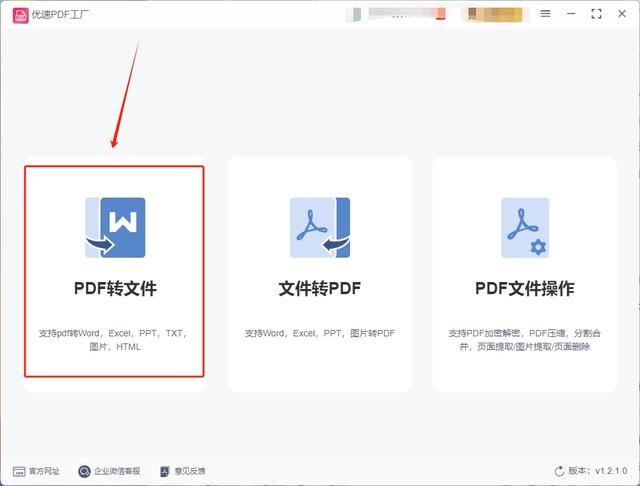
步骤2:点击功能来到软件内页后,我们在操作界面左侧找到并点击【PDF转图片】功能。
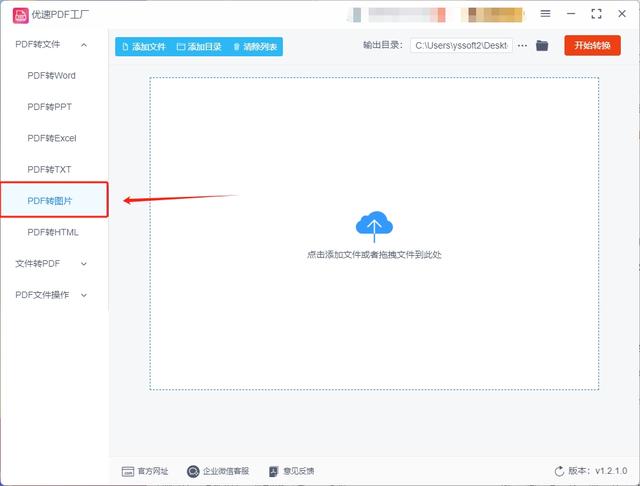
步骤3:之后点击左上角的【添加文件】按钮,这样就可以在文件选择界面选择并导入想转换的PDF文件。
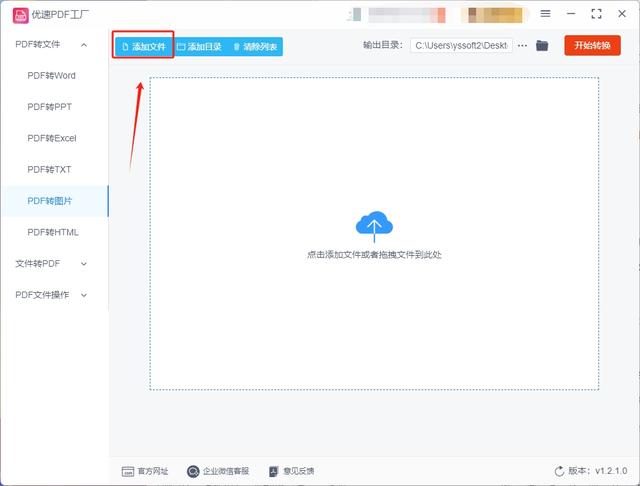
步骤4:PDF导入完成后我们可以看到导入文件右侧有【全部页码】按钮,点击这个按钮就可以设置想转换的页面。
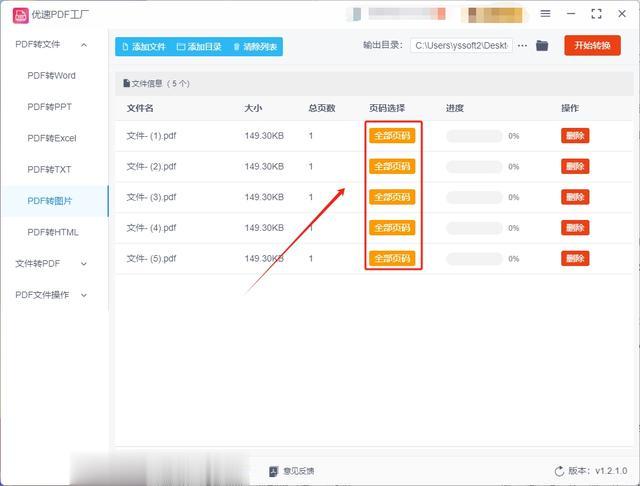
步骤5:之后我们确定上述步骤都操作完成时就可以点击右上角的【开始转换】按钮启动软件转换程序了。
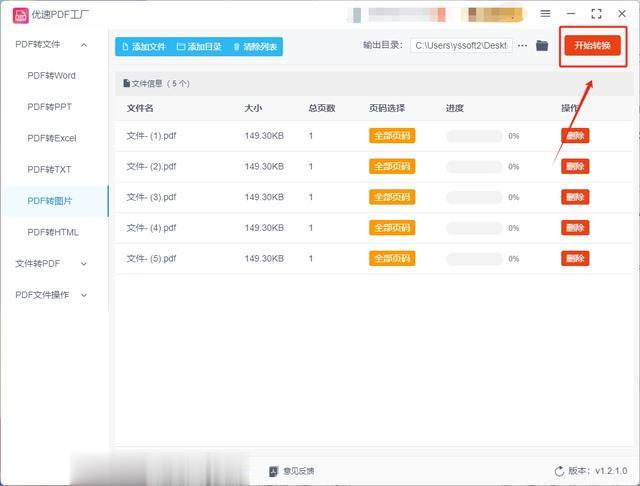
步骤6:软件的转换进度会在文件右侧显示,当进度条到达百分之百的时候软件就会将自己的输出目录打开,在这里可以看到很多文件夹,将这些文件夹打开就可以看到转换好的图片文件。
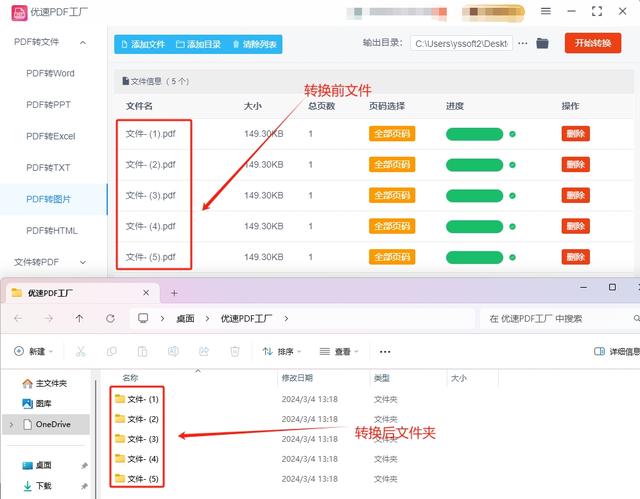
方法二:使用皮轩PDF转换器把PDF转成图片
步骤1:不知道大家有没有听过上述软件呢?如果没听过也没关系,我们直接将上述软件下载下来就可以,下载完成后将软件打开,然后在软件主界面点击PDF转文件功能。

步骤2:点击功能后软件会跳转到新的界面,在新界面的左侧我们找到并点击PDF转图片功能。

步骤3:之后我们需要将PDF导入到软件中,导入方法很简单直接点击左上角的添加文件按钮就可以选择并导入PDF了。

步骤4:PDF成功导入后我们需要在下方的输出格式中选择一个图片格式,然后选择想要的输出质量,拼接成一张图片按需勾选。

步骤5:调整好合适的设置后点击右下角的开始转换按钮,这样软件就会启动自己的PDF转换程序。
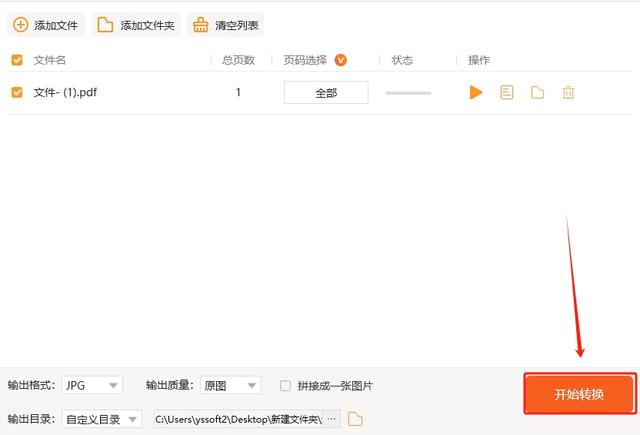
步骤6:最后当软件完成转换时就会跳出弹窗,这时我们点击弹窗下方的前往导出文件位置按钮,这样就可以直接跳转到软件输出目录,在这里就可以找到转换好的图片。
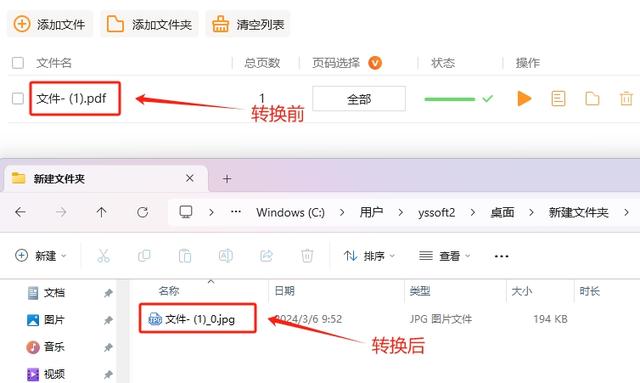
方法三:使用SJIERT在线PDF转换工具把PDF转成图片
步骤1:如果你想用这个方法来转换PDF的话就需要先找到上述工具的网站,找到网站后点击网站来到工具主界面,在这里找到并点击PDF转jpg功能。
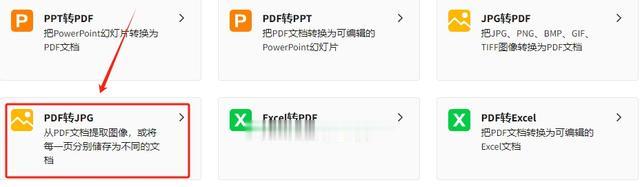
步骤2:点击功能后我们会来到新的页面,在这个页面点击中间的选择文件按钮,这样就可以选择并上传想转换的PDF文件。

步骤3:PDF文件成功上传后就会自动开始转换,我们无需点击任何按钮。

步骤4:最后当工具完成转换时就会跳转页面,在新的页面右侧可以看到下载按钮,点击这个按钮就可以将转换好的图片下载到自己的设备上。
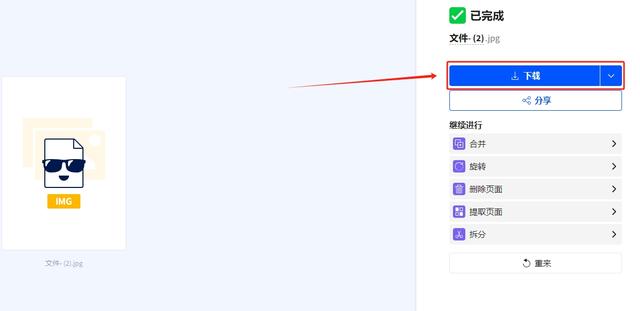
方法四:使用Ghostscript 软件把PDF转成图片
步骤1:首先,确保你已经安装了 Ghostscript 软件。你可以在 Ghostscript 的官方网站(https://www.ghostscript.com/)上找到适合你系统的安装包,并进行安装。
步骤2:打开命令提示符 (Windows) 或终端 (MacOS、Linux)。
步骤3:在命令提示符或终端中,输入以下命令格式来执行 PDF 到图片的转换:
bashCopy Code
gs -dNOPAUSE -sDEVICE=jpeg -r144 -sOutputFile=output%d.jpg input.pdf
gs:启动 Ghostscript 命令。
-dNOPAUSE:在每个页面之间不暂停。
-sDEVICE=jpeg:指定输出设备为 JPEG 图像格式。
-r144:设置输出图像分辨率为 144 dpi,你可以根据需要调整分辨率。
-sOutputFile=output%d.jpg:指定输出文件名格式,output%d.jpg 表示输出的图像文件将以 output1.jpg、output2.jpg 等命名。
input.pdf:要转换的输入 PDF 文件名。
步骤4:按下 Enter 键执行命令,Ghostscript 将开始处理 PDF 文件并将其转换为 JPEG 格式的图片。转换过程可能会花费一些时间,取决于 PDF 文件的大小和复杂性。
步骤5:完成后,你将在当前目录中找到生成的 JPEG 格式的图片文件,文件名类似于 output1.jpg、output2.jpg 等,具体取决于你设定的输出文件名格式。

在日常办公中,将PDF文件转换为图片虽然具有诸多优点,但同时也存在一些不足之处值得我们关注,下面小编就举例说明几个,首先,转换后的图片无法编辑文本内容,这导致无法利用PDF的编辑功能,只能对图片表面进行修改和创作,对于需要频繁编辑文字的场景来说,这无疑增加了操作的复杂性和麻烦,其次,转换为格式可能导致图片质量下降,PDF采用高压缩比的方式存储数据,展示效果较为清晰,而图片使用有损压缩,因此转换后的图片质量往往会有所损失,尤其是在需要保持高清晰度的情况下,这种损失会更为明显,最后,将PDF转换为图片可能会增加文件大小。尽管在表面上看,PDF文件比图片文件大,但若要保持图片与原PDF相同的质量,则所需的存储空间将迅速增加,这可能会对存储和传输造成一定程度的困扰,因此,在实际应用中,我们需要权衡利弊,根据具体需求选择合适的文件格式转换方式。那么到这里今天这篇“怎么把pdf转成图片?”就到此结束了,感谢大家的阅读!
